Ако сте използвали "Кажи ми", за да започнете действие, но откриете, че това действие е забранено, най-често срещаната причина е, че не сте на правилното място да предприемете това действие. Например: За да използвате функцията "Изрязване на картина", трябва да имате избрана картина. За да вмъкнете или изтриете колона в таблица, курсорът трябва да е в таблицата.
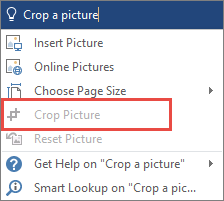
Как да коригирам това?
В повечето случаи, за да разрешите тази функция или действие, ще трябва само да се върнете към файла за момент и да изберете това, върху което искате да извършите действие, или поставете курсора на правилното място във файла, за да извършите желаното действие.
След като сте избрали елемента или сте намерили курсора правилно, опитайте отново "Кажи ми".
Все още имате въпроси?
Присъединете се към разговора в нашите форуми за отговори!










